页眉位于文档中每个页面的顶部区域,常用于显示文档的附加信息,可以插入时间、图形、公司微标、文档标题、文件名或作者姓名等;页脚位于文档中每个页面的底部的区域,常用于显示文档的附加信息,可以在页脚中插入文本或图形。今天这篇文章就将为大家展示如何以编程的方式在在 Word 文档中添加页眉和页脚。下面是我整理的思路及方法,并附上 C#/VB.NET 供大家参考。
程序环境
本次测试时,在程序中引入 Free Spire.Doc for .NET。可通过以下方法引用 Free Spire.Doc.dll 文件:
方法 1:将 Free Spire.Doc for .NET 下载到本地,解压,安装。安装完成后,找到安装路径下 BIN 文件夹中的 Spire.Doc.dll。然后在 Visual Studio 中打开“解决方案资源管理器”,鼠标右键点击“引用”,“添加引用”,将本地路径 BIN 文件夹下的 dll 文件添加引用至程序。
方法 2:通过 NuGet 安装。可通过以下 2 种方法安装:
(1)可以在 Visual Studio 中打开“解决方案资源管理器”,鼠标右键点击“引用”,“管理 NuGet 包”,然后搜索“Free Spire.Doc”,点击“安装”。等待程序安装完成。
(2)将以下内容复制到 PM 控制台安装。
Install-PackageFreeSpire.Doc -Version 10.8.0
在 Word 文档中添加页眉和页脚
添加页眉和页脚的详细步骤如下:
添加页眉
通过 HeadersFooters.Header 属性获取页眉。
使用 HeaderFooter. AddParagraph()方法添加段落。并设置段落对齐方式。
使用 Paragraph.AppendText(string text) 方法追加文本并设置字体名称、大小、颜色等。
添加页脚
调用 HeadersFooter.Footer 属性获取页脚。
在页脚中添加段落和文本。
完整代码
C#
using Spire.Doc;using Spire.Doc.Documents;using System.Drawing;using Spire.Doc.Fields;
namespace AddHeaderAndFooter{ class Program { static void Main(string[] args) { //创建 Document 类的实例 Document document = new Document();
//加载示例文档 document.LoadFromFile("测试文档.docx");
//获取 Word 文档的指定节 Section section = document.Sections[0];
//通过 HeadersFooters.Header 属性获取页眉 HeaderFooter header = section.HeadersFooters.Header;
//添加段落并设置段落对齐样式 Paragraph headerPara = header.AddParagraph(); headerPara.Format.HorizontalAlignment = HorizontalAlignment.Left;
//附加文本并设置字体名称、大小、颜色等。 TextRange textrange = headerPara.AppendText("《生死疲劳》" + "莫言"); textrange.CharacterFormat.FontName = "Arial"; textrange.CharacterFormat.FontSize = 13; textrange.CharacterFormat.TextColor = Color.DodgerBlue; textrange.CharacterFormat.Bold = true;
//获取页脚、添加段落和附加文本 HeaderFooter footer = section.HeadersFooters.Footer; Paragraph footerPara = footer.AddParagraph(); footerPara.Format.HorizontalAlignment = HorizontalAlignment.Center; textrange = footerPara.AppendText("我不眷恋温暖的驴棚,我追求野性的自由。"); textrange.CharacterFormat.Bold = false; textrange.CharacterFormat.FontSize = 11;
//保存文件 document.SaveToFile("结果文档.docx", FileFormat.Docx); } }}
复制代码
VB.NET
Imports Spire.DocImports Spire.Doc.DocumentsImports System.DrawingImports Spire.Doc.Fields
Namespace AddHeaderAndFooter Friend Class Program Private Shared Sub Main(ByVal args As String()) '创建 Document 类的实例 Dim document As Document = New Document()
'加载示例文档 document.LoadFromFile("生死疲劳.docx")
'获取 Word 文档的指定节 Dim section As Section = document.Sections(0)
'通过 HeadersFooters.Header 属性获取页眉 Dim header As HeaderFooter = section.HeadersFooters.Header
'添加段落并设置段落对齐样式 Dim headerPara As Paragraph = header.AddParagraph() headerPara.Format.HorizontalAlignment = HorizontalAlignment.Left
'附加文本并设置字体名称、大小、颜色等。 Dim textrange As TextRange = headerPara.AppendText("《生死疲劳》" & "莫言") textrange.CharacterFormat.FontName = "宋体" textrange.CharacterFormat.FontSize = 12 textrange.CharacterFormat.TextColor = Color.DodgerBlue textrange.CharacterFormat.Bold = True
'获取页脚、添加段落和附加文本 Dim footer As HeaderFooter = section.HeadersFooters.Footer Dim footerPara As Paragraph = footer.AddParagraph() footerPara.Format.HorizontalAlignment = HorizontalAlignment.Center textrange = footerPara.AppendText("我不眷恋温暖的驴棚,我追求野性的自由。") textrange.CharacterFormat.Bold = False textrange.CharacterFormat.FontSize = 11
'保存文件 document.SaveToFile("结果文档.docx", FileFormat.Docx) End Sub End ClassEnd Namespace
复制代码
效果图
—本文完—
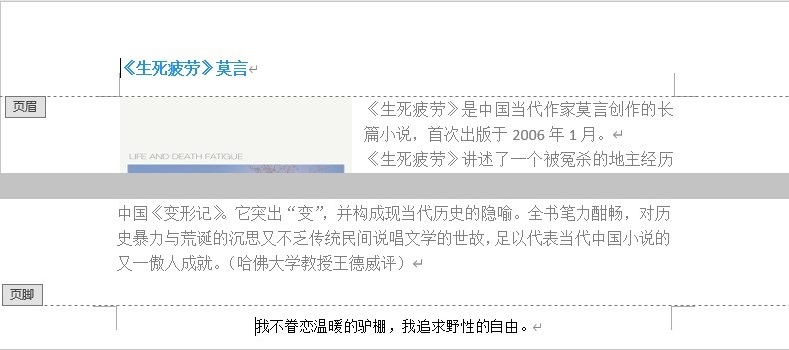
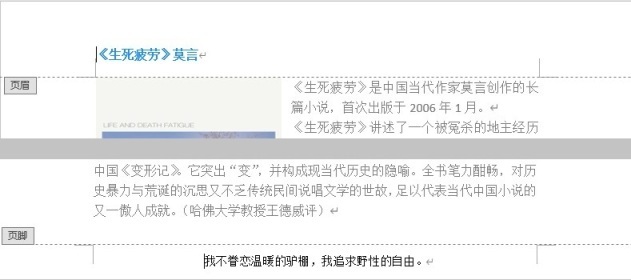











评论